निम्नलिखित चरण आपके iPad पर शेष स्टोरेज को अधिकतम करने में आपकी सहायता करेंगे, जो भी आपके लिए और आपके iPad के जीवनकाल के लिए सबसे उपयुक्त हो उसे चुनें।
अनावश्यक एप्लिकेशन अनइंस्टॉल करें
मेमोरी रिकवर करने का यह सबसे आसान और सरल तरीका माना जाता है। अपने iPad पर ऐप्स को छांटने के लिए समय निकालें और सुनिश्चित करें कि ज़रूरी ऐप्स को महत्वपूर्ण स्थानों पर प्राथमिकता दी गई है।
ऐसे एप्लिकेशन जिनका इस्तेमाल बहुत कम होता है या कभी नहीं होता, उन्हें जगह की बर्बादी से बचाने के लिए बेझिझक अनइंस्टॉल कर दें। अनइंस्टॉल करने के लिए, बस उस एप्लिकेशन आइकन को दबाकर रखें जिसे आप हटाना चाहते हैं, स्क्रीन पर विकल्प दिखाई देंगे, ऑपरेशन पूरा करने के लिए एप्लिकेशन हटाएं => हटाएं चुनें।
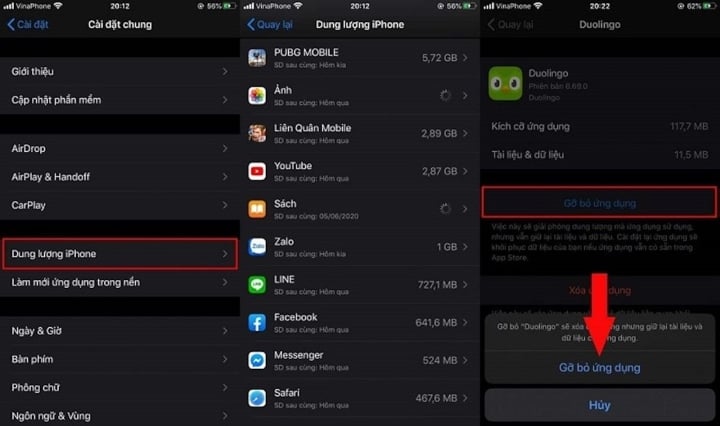
अपने आईपैड पर मौजूद ऐप्स को छांटने में कुछ समय लगाएं और सुनिश्चित करें कि आवश्यक ऐप्स को प्राथमिकता दी गई है और उन्हें महत्वपूर्ण स्थानों पर रखा गया है।
सफ़ारी ब्राउज़र इतिहास हटाएँ
अपनी सफ़ारी ब्राउज़िंग हिस्ट्री साफ़ करने से आपको काफ़ी जगह मिल जाएगी। सेटिंग्स > सफ़ारी चुनें > हिस्ट्री और वेबसाइट डेटा साफ़ करें पर क्लिक करें।
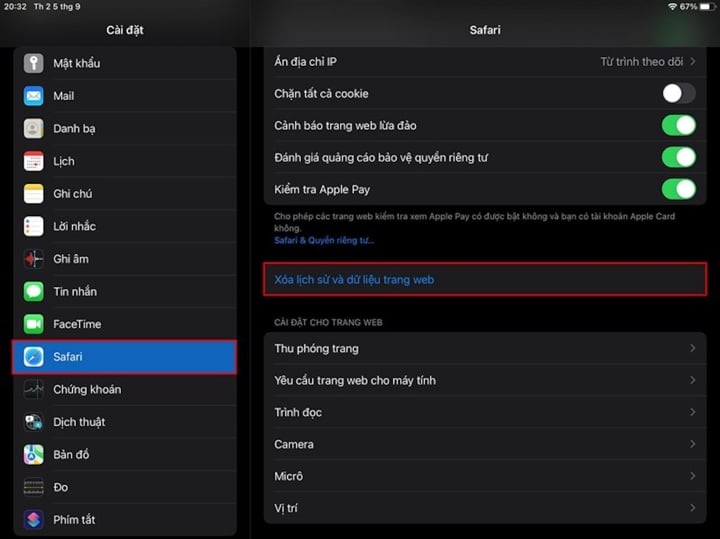
संदेश सहेजना अनुकूलित करें
iMessage के माध्यम से संदेश भेजना समझना बहुत आसान है, हालांकि आपको इस तथ्य पर भी ध्यान देना चाहिए कि बहुत सारे संदेशों को संग्रहीत करने से मेमोरी जल्दी भर जाएगी, यहां बताया गया है कि इसे कैसे संभालना है।
चरण 1: सेटिंग्स पर जाएं > संदेश चुनें > संदेश सहेजें पर क्लिक करें।
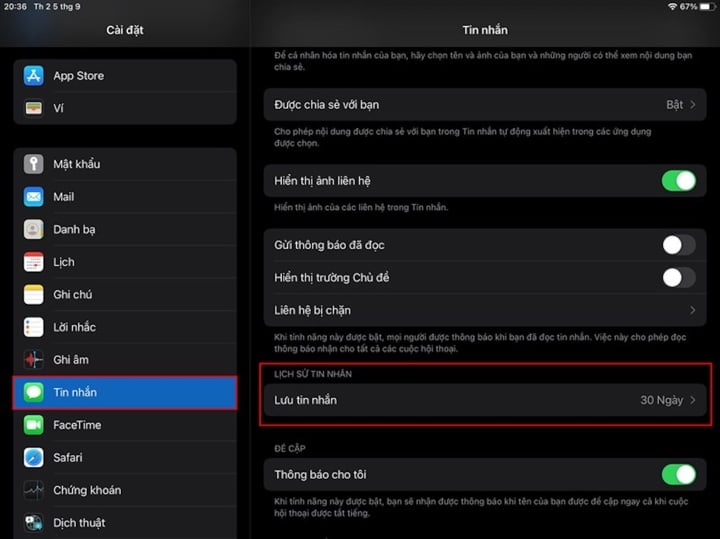
चरण 2: संदेश को अनुकूलित करें, समय की बचत करें , हमेशा के लिए i का चयन न करें क्योंकि इससे संदेश खो नहीं जाएगा, जिससे मेमोरी जल्दी भर जाएगी।
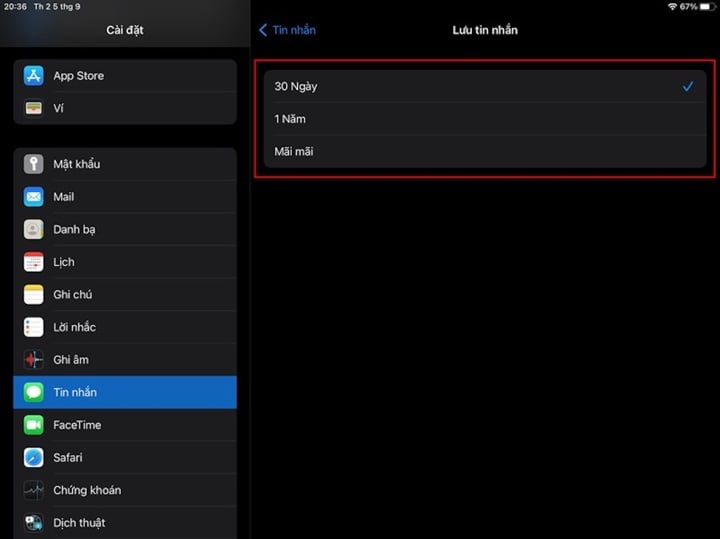
अप्रयुक्त गेम और पुराने पॉडकास्ट हटाएं
ज़्यादा जगह खाली करने का अगला तरीका है उन गेम्स को डिलीट करना जिनका आप कम इस्तेमाल करते हैं। क्योंकि कुछ गेम्स अपने ग्राफ़िक्स कॉन्फ़िगरेशन के कारण बहुत ज़्यादा जगह और डेटा लेते हैं। इसी तरह, अगर आपको पॉडकास्ट सुनने के लिए डाउनलोड करने की आदत है, लेकिन लंबे समय बाद आप उन्हें भूल जाते हैं, तो बेहतर होगा कि आप उन्हें डिलीट कर दें।
इन्हें डिलीट कर दें, क्योंकि 30 मिनट का पॉडकास्ट 25MB तक जगह ले सकता है। पॉडकास्ट डिलीट करने के लिए, बस 3-डॉट बटन पर क्लिक करें => डिलीट बटन चुनें।
पहले से इंस्टॉल किए गए ऐप्स हटाएं
आमतौर पर जब आप कोई फोन खरीदते हैं तो आप उन एप्लीकेशन को देखते हैं जिन्हें डेवलपर ने डिवाइस पर पहले से इंस्टॉल किया है, यही बात आईफोन के लिए भी लागू होती है, लेकिन पहले आईफोन पर पहले से इंस्टॉल एप्लीकेशन को उपयोगकर्ता हटा नहीं सकते थे, लेकिन iOS 11 अपडेट के बाद से उपयोगकर्ता उन एप्लीकेशन को हटा सकते हैं।
हालाँकि, वास्तव में, आप केवल एप्लिकेशन को छिपा रहे हैं और उसे पूरी तरह से हटा नहीं सकते। केवल डेटा डिलीट होता है, एप्लिकेशन नहीं। एप्लिकेशन डेटा डिलीट करने से डिवाइस को काफ़ी जगह बचाने में भी मदद मिलती है।
मेमोरी बहाल करने के लिए फ़ैक्टरी रीसेट करें
यह सबसे कॉम्पैक्ट समाधान है जिसे आप जगह खाली करने के लिए चुन सकते हैं। हालाँकि, यह समाधान आपके उपयोग के दौरान कुछ सेटिंग्स के साथ-साथ डेटा भी मिटा देगा। इसलिए इस विधि का उपयोग करने के लिए, आपको पहले अपने डेटा का बैकअप लेना होगा, फिर फ़ैक्टरी रीसेट प्रक्रिया करनी होगी। रीस्टोर करने के बाद, आपका iPad उस स्थिति में वापस आ जाएगा जैसा आपने इसे पहली बार खरीदते समय किया था। यह विधि आपके स्टोरेज स्पेस का एक बड़ा हिस्सा खाली कर देती है। इसे इस्तेमाल करने के लिए, सेटिंग्स में जाएँ, सामान्य सेटिंग्स , रीसेट , सभी सामग्री मिटाएँ और सेटिंग्स चुनें।
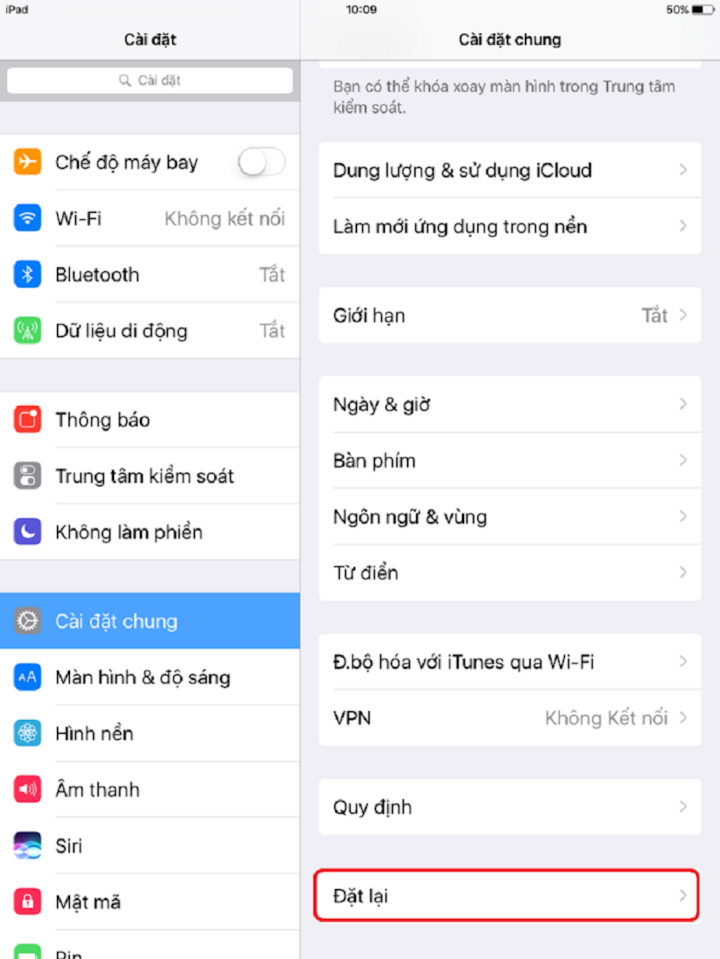
महत्वहीन चित्र हटाएं
ज़्यादातर iPhone डिवाइस पर, फ़ोटो लाइब्रेरी ही वह जगह होती है जो डिवाइस पर सबसे ज़्यादा जगह घेरती है। ज़्यादा जगह खाली करने के लिए, भद्दी या महत्वहीन तस्वीरों को नियमित रूप से डिलीट करना ज़रूरी है।
लाइब्रेरी पर जाएं => एल्बम => चुनें , उन फ़ोटो का चयन करें जिन्हें आप हटाना चाहते हैं => हटाने के लिए ट्रैश आइकन पर क्लिक करें।
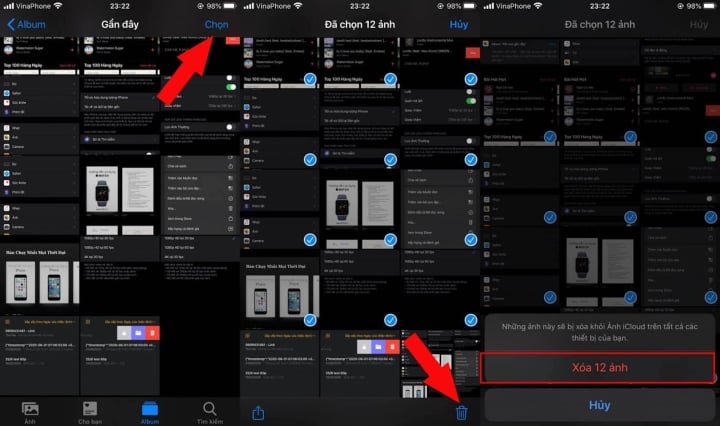
फोटो स्ट्रीम बंद करें
फोटो स्ट्रीम आपके सभी iOS डिवाइस पर आपकी पिछली 1,000 तस्वीरों को अपने आप सिंक कर देता है। इसका मतलब है कि यह दोगुनी तस्वीरें (औसतन 1GB से ज़्यादा) स्टोर करता है। जब तक आप अपने iPhone से iPad पर तस्वीरें शेयर नहीं करना चाहते, यह एक अनावश्यक सुविधा है। सेटिंग्स में, "फ़ोटोज़ और कैमरा" चुनें और "माई फोटो स्ट्रीम" को बंद कर दें।
Apple iCloud Drive ऐप का उपयोग करके iPad पर जगह कैसे खाली करें
iCloud Drive वह जगह है जहाँ आपका iPad बैकअप संग्रहीत करता है और iCloud फ़ोटो लाइब्रेरी के लिए उपयोग किया जाता है। जैसा कि अपेक्षित था, iCloud Drive अधिकांश क्लाउड-सक्षम iPad ऐप्स के लिए एक अच्छा ऑल-इन-वन स्टोरेज समाधान है। यह iPad के DNA में अंतर्निहित है, इसलिए यह एक अच्छा सर्वांगीण समाधान है। Mac Finder ऐप iCloud Drive में अंतर्निहित है, इसलिए आप अपनी इच्छानुसार कोई भी फ़ाइल संग्रहीत कर सकते हैं।
iCloud द्वारा प्रदान की जाने वाली सेवाएँ उपयोगकर्ताओं को सामान्य डेटा फ़ाइलें जोड़ने, हटाने और सिंक करने की सुविधा देती हैं। विंडोज़ उपयोगकर्ता अन्य आधिकारिक ऐप्स का उपयोग करके iCloud ड्राइव के साथ सिंक भी कर सकते हैं और iWork ऐप्स का उपयोग करने के लिए iCloud वेबसाइट पर जा सकते हैं।
iCloud उपयोगकर्ताओं को 5GB मुफ़्त स्टोरेज प्रदान करता है, लेकिन अगर आप iCloud में ज़्यादा डेटा का बैकअप लेना चाहते हैं, तो आपको ज़्यादा स्टोरेज की ज़रूरत होगी। लेकिन अन्य कंपनियों की कीमतों की तुलना में, iCloud की कीमतें कहीं ज़्यादा प्रतिस्पर्धी और वाजिब हैं।
iMyFone Umate के साथ स्टोरेज को अनुकूलित करें
यदि उपरोक्त मुफ्त टिप्स आपकी मदद नहीं करते हैं, तो आप एक तृतीय-पक्ष एप्लिकेशन का उपयोग कर सकते हैं, जो कि iMyFone Umate है, जो मैकबुक और विंडोज दोनों के लिए एक एप्लिकेशन है जो आपके आईपैड पर भारी मात्रा में स्थान खाली करने में मदद करता है।
ऐप डाउनलोड करें और अपने लैपटॉप को यूएसबी केबल का उपयोग करके अपने आईपैड से कनेक्ट करें, यह आपको बताएगा कि अस्थायी फ़ाइलें, जंक, फोटो, बड़ी फ़ाइलें, हटाने योग्य ऐप्स (चुनिंदा) को हटाकर ऐप्स कितनी जगह खाली कर सकते हैं।
खास बात यह है कि ऐप में तस्वीरों को पूरी तरह से डिलीट करने के बजाय उन्हें कंप्रेस करने की सुविधा है। यह ऐप आपके कंप्यूटर या पीसी पर मूल तस्वीरों का बैकअप ले लेगा और डिवाइस की पूरी लाइब्रेरी को कंप्रेस करके जगह खाली कर देगा।
ऊपर आपके आईपैड के लिए मेमोरी खाली करने में मदद करने के कुछ तरीके दिए गए हैं, आपकी सफलता की कामना करते हैं।
थान होआ (संश्लेषण)
उपयोगी
भावना
रचनात्मक
अद्वितीय
क्रोध
[विज्ञापन_2]
स्रोत




![[फोटो] प्रधानमंत्री फाम मिन्ह चीन्ह ने आवास नीति और रियल एस्टेट बाजार पर केंद्रीय संचालन समिति की पहली बैठक की अध्यक्षता की](https://vphoto.vietnam.vn/thumb/1200x675/vietnam/resource/IMAGE/2025/9/22/c0f42b88c6284975b4bcfcf5b17656e7)






















![[फोटो] महासचिव टो लाम ने वियतनाम राष्ट्रीय ऊर्जा और उद्योग समूह को प्रथम श्रेणी श्रम पदक प्रदान किया](https://vphoto.vietnam.vn/thumb/1200x675/vietnam/resource/IMAGE/2025/9/21/0ad2d50e1c274a55a3736500c5f262e5)



































































टिप्पणी (0)